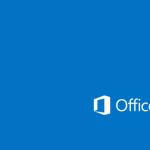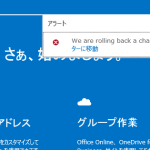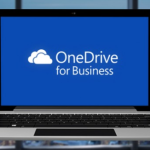OneDrive for Business クライアントの同期に問題がある場合のトラブルシュート
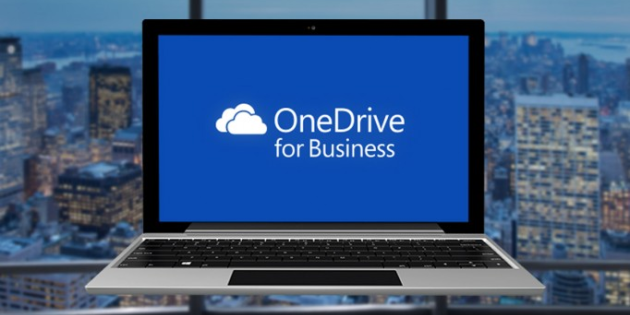
Office 365 において SkyDrive Pro が OneDrive for Business と名称が変更された。またそれに合わせ、今後容量拡張を含む様々な機能改善が予定されている。
その SkyDrive Pro であったところの OneDrive for Business と、パソコン上でファイルを同期するアプリケーション「SkyDrive Pro 同期クライアント」も、これに伴い「OneDrive for Business 同期クライアント」に名称変更される。こちらは基本的にはそのまま利用できる筈だが、名前が「SkyDrive Pro」のままなので、一旦アンインストールして、以下から最新クライアントをダウンロードしてインストールすることも出来る。
SharePoint 2013 および SharePoint Online ビジネス (以前 SkyDrive Pro) の同期クライアントを OneDrive をインストールする方法
さて。これは私自身の話になるが、この再インストールの過程で、OneDrive の同期が正常に動作しなくなった。同期を実行すると「ワークスペース “SkyDrive Pro” を作成できませんでした」と表示され、同期が設定されない。

また、新しいライブラリを URL で指定しようとすると、何故かローカル側のファイルパスが変更できない、という問題も発覚した。

OneDrive において、何かがおかしくなっているようだ。しばらく再インストールを含む試行錯誤を繰り返したものの解決に至らず、結局、サービスリクエストから Office 365 サポートに対応頂いた。以下に、その際のトラブルシュート内容をまとめておく。
1. Windows Update で OS を最新の状態にする。
2. Office 365 からサインアウトする。
3. SharePoint Workspace 2010 がインストールされていれば、アンインストールする。
4. IE を既定のブラウザーに設定する。
5. IE のキャッシュをすべて削除して終了する。
6. SharePoint Online が要求する「信頼済みサイト」設定を確認にする。
ちなみに以下の 4 つになる。xxxxx はもちろん、自テナントのサブドメインで置き換える。もし変更した場合は、ブラウザを一度終了する。
h ttps://xxxxx.sharepoint.com
h ttps://xxxxx.microsoftonline.com
h ttps://xxxxx-my.sharepoint.com
h ttps://xxxxx-admin.sharepoint.com
7. アップロードセンターのキャッシュを削除
タスクトレイの(↑)アイコンを右クリックして[設定]を開き、削除する。
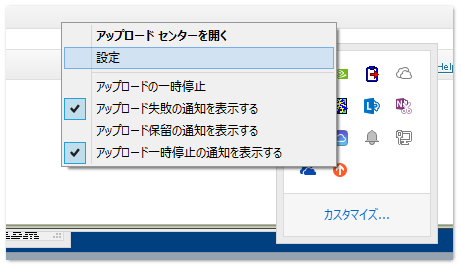
8. One Drive 関連のプロセスをすべて終了
タスクレイを右クリックして、[タスクマネージャー]を起動。更に[詳細]をクリックする。ここで「バックグランドプロセス」に以下が登録されていれば、個別に終了させる。
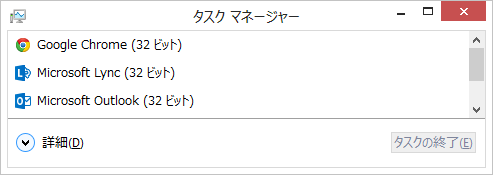
GROOVE.EXE
MSOSYNC.EXE
Microsoft SkyDrive Pro
Microsoft Office Document Cache
Microsoft Office Document Cache Sync Client Interface
9. One Drive のキャッシュを削除
以下のパスを開き、そこにあるファイルをすべて削除する。なお、上で関連プロセスをすべて終了していないと、削除できなファイルがある。「%localappdata%」は見慣れないかもしれませんが、環境変数なのでそのままファイルパスに貼りつけて開くことが出来ます。
%localappdata%\Microsoft\Office\15.0\OfficeFileCache
%localappdata%\Microsoft\Office\Spw
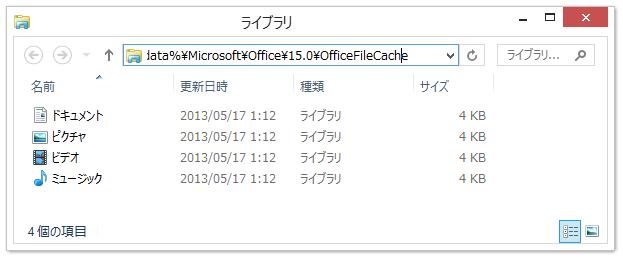
10.資格情報の削除
コントロールパネルの「資格情報マネージャー」で、汎用資格情報の一覧から「MicrosoftOffice15_Data:orgid:****@****.onmicrosoft.com”」をすべて削除する。なお、独自ドメイン環境では .onmicrosoft.com ではないと思うので MicrosoftOffice15_Data:orgid: を目印にすると良いいと思う。
11. Office の修復
コントロールパネルから[プログラムのアンインストール]を開き、インストールされている Office を「修復」する。その後、PC を再起動する。
私の環境では、これで OneDrive for Business が完全にリセットされ、以後、正常に動作するようになった。もちろん、ローカルドライのパスを指定して同期することもできる。
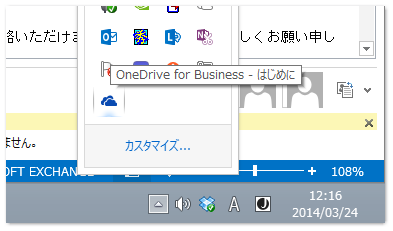
参考:
idea.toString();: 続・SkyDrive Pro Deep Dive
米MS、4月から「OneDrive for Business」個別販売~SkyDrive Proから改名







![[数字] 企業ソーシャル導入の成功率は「7%」でアクティブな発言者は「5%」 [数字] 企業ソーシャル導入の成功率は「7%」でアクティブな発言者は「5%」](http://journal.simplesso.jp/wp-content/uploads/socialnumbers-150x150.png)





![[Office 365]ネットワークドライブの割当てが一定時間で切れてしまう問題関連(メモ) [Office 365]ネットワークドライブの割当てが一定時間で切れてしまう問題関連(メモ)](http://journal.simplesso.jp/wp-content/uploads/wordpress-popular-posts/964-52x52.png)


![[Office365] RSS ビューアー Web パーツが使用可能に。ただしEプランのみ。自サイト内コンテンツは取得できない。 [Office365] RSS ビューアー Web パーツが使用可能に。ただしEプランのみ。自サイト内コンテンツは取得できない。](http://journal.simplesso.jp/wp-content/uploads/wordpress-popular-posts/1455-52x52.png)